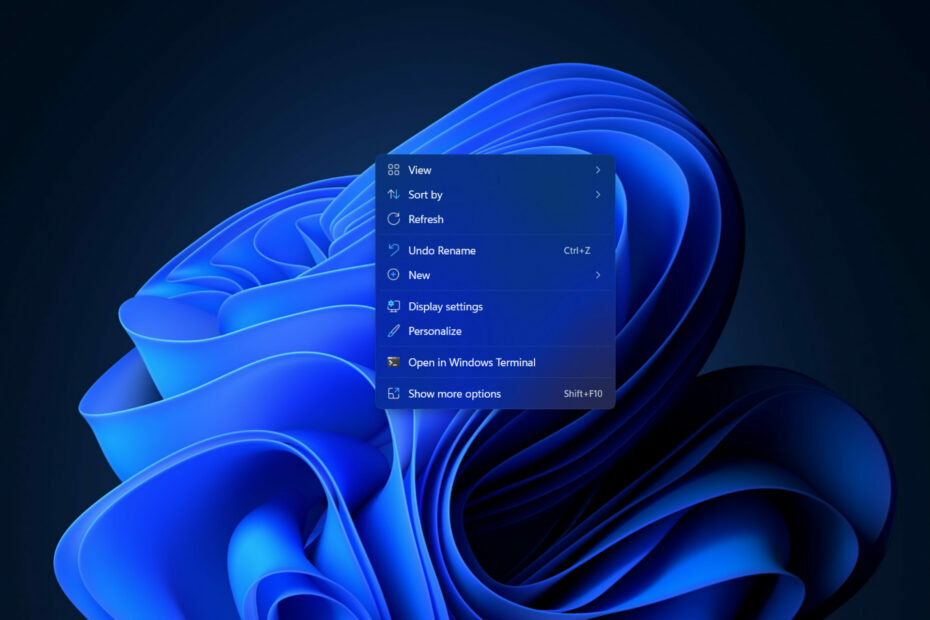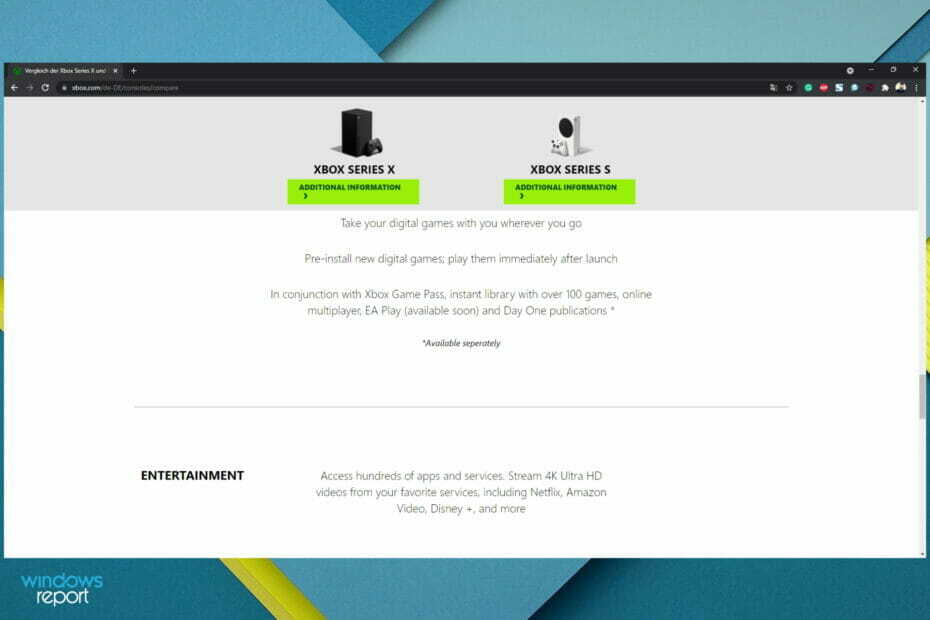- პირას გადაფურცვლის ფუნქცია არის Windows- ის პირველი სენსორული მოწყობილობებთან ერთად უკეთესი მენიუზე წვდომისა და კონტროლისთვის.
- ქვემოთ მოცემული სახელმძღვანელო გაჩვენებთ, თუ როგორ შეგიძლიათ გამორთოთ პირას გადაფურცვლა, თუ ეს არ გჭირდებათ.
- Windows 10 მოწყობილობების შესახებ დამატებითი ინფორმაციის მისაღებად ეწვიეთ ჩვენს გვერდებს მიძღვნილი Windows 10 Hub.
- გარდა ამისა, თუ გაკვეთილები გსურთ, გაეცანით ჩვენს მონაცემებს როგორ უნდა განყოფილება.

ეს პროგრამა თქვენს დრაივერებს განაგრძობს მუშაობას და ამით გიცავთ კომპიუტერის ჩვეულებრივი შეცდომებისგან და აპარატურის უკმარისობისგან. შეამოწმეთ თქვენი ყველა მძღოლი ახლა 3 მარტივ ეტაპზე:
- ჩამოტვირთეთ DriverFix (დადასტურებული ჩამოტვირთვის ფაილი).
- დააჭირეთ დაიწყეთ სკანირება იპოვონ ყველა პრობლემატური მძღოლი.
- დააჭირეთ განაახლეთ დრაივერები ახალი ვერსიების მისაღებად და სისტემის გაუმართაობის თავიდან ასაცილებლად.
- DriverFix გადმოწერილია ავტორი 0 მკითხველი ამ თვეში.
ზღვარზე სრიალის გამოყენებით ჩართულია ვინდოუსი 10 შეიძლება ძალიან სასარგებლო იყოს, თუ გსურთ შეამციროთ თქვენი ოპერაციული დრო Windows 10 PC- ზე.
კიდევ ერთხელ, შეიძლება ძალიან იმედგაცრუებული გახდეს, თუ თქვენ ცდილობთ გააკეთოთ რამე კომპიუტერიდან და შემთხვევით გახსნათ რაღაც პირას დარტყმით.
Windows 10 – ში ზღვრის გადაფურცვლა შეიძლება გამოყენებულ იქნას, მაგალითად, გახსნილი აპლიკაციისთვის ადრე გახსნილი აპლიკაციის შესაცვლელად (გადაფურცლეთ მარცხენა კიდიდან ცენტრისკენ), დარტყმა მარჯვენა კიდიდან ცენტრში იკეტება ან ხსნის Charms ზოლს Windows 10 – ში და გადაფურცლეთ ზედა კიდიდან ცენტრამდე ან ხსნის პროგრამებს ბარი
ასე რომ, თქვენ ხედავთ, რომ მას შეუძლია ცოტა იმედგაცრუება გამოიწვიოს, თუ კომპიუტერზე მუშაობთ და შემთხვევით გახსნით აქედან ერთ – ერთი ზემოთ, რამდენიმე მოკლე ეტაპზე ვნახავთ, თუ როგორ უნდა გამორთოთ ზღვარზე დარტყმა Windows– ზე 10.
როგორ გავთიშო Edge Swipe Windows 10-ში?
გამოიყენეთ ადგილობრივი ჯგუფის პოლიტიკის რედაქტორი
- Გააღე ადგილობრივი ჯგუფის პოლიტიკის რედაქტორი
- გადადით შემდეგ ადგილას:
კომპიუტერის კონფიგურაცია / ადმინისტრაციული შაბლონები / Windows კომპონენტები / Edge UI
- შეარჩიეთ და გახსენით დაშვების პირას დაშვების პოლიტიკა, რომ შეძლოთ მისი რედაქტირება

- აირჩიეთ არ არის კონფიგურირებული ან ჩართულია

- აირჩიეთ OK
- Რესტარტი თქვენი კომპიუტერი
ამ ნაბიჯის დაცვით, თქვენ გექნებათ საშუალება ჩართოთ ან გამორთოთ Edge გადაფურცვლა, თუმცა, გთხოვთ. შეგვატყობინეთ, დაგვეხმარა თუ არა ეს, კომენტარი დატოვეთ ქვემოთ მოცემულ კომენტარში.
შენიშვნა: გაითვალისწინეთ, რომ ადგილობრივი ჯგუფის პოლიტიკის რედაქტორი ხელმისაწვდომია მხოლოდ Windows 10-ში პრო, საწარმოდა Განათლება გამოცემები.